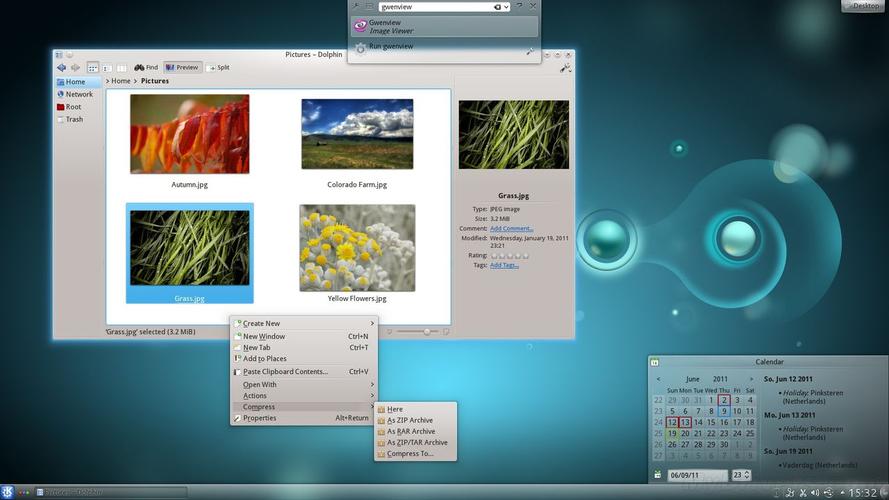
什么是桌面环境及其重要性
桌面环境(Desktop Environment,简称DE)是操作系统中负责图形用户界面(GUI)管理的软件套件。它包含了窗口管理器、面板、菜单系统、文件管理器等组件,为用户提供了直观的操作界面。在Linux系统中,常见的桌面环境包括GNOME、KDE Plasma、XFCE、LXDE等。桌面环境切换允许用户在不改变系统核心的情况下,选择最适合自己使用习惯的界面环境。理解桌面环境的组成和作用,是进行环境切换的基础。
桌面环境切换前的准备工作
在进行桌面环境切换之前,需要做好充分的准备工作。确保系统已经安装了目标桌面环境,可以通过包管理器(如apt、yum等)查询和安装。备份重要数据和配置文件,以防切换过程中出现意外情况。了解不同桌面环境的系统资源占用情况也很重要,特别是对于性能较低的设备。建议在虚拟机或测试环境中先进行尝试,熟悉切换流程后再在主要系统上操作。
通过图形界面切换桌面环境
大多数Linux发行版都提供了图形化的桌面环境切换方式。以Ubuntu为例,用户可以在登录界面点击用户名后的齿轮图标,从下拉菜单中选择想要的桌面环境。这种方法简单直观,适合初学者使用。需要注意的是,首次切换时系统可能会加载必要的组件,因此需要等待较长时间。切换完成后,用户可以立即体验到新的界面风格和功能布局。
使用命令行切换桌面环境
对于高级用户或服务器环境,通过命令行切换桌面环境是更高效的方式。可以使用update-alternatives命令来管理系统默认的桌面环境,或者直接编辑相关的配置文件(如/etc/X11/default-display-manager)。这种方法需要一定的Linux操作经验,但能够更精确地控制切换过程。同时,命令行方式也便于编写脚本,实现自动化切换。
桌面环境切换后的优化设置
完成桌面环境切换后,还需要进行一些优化设置以确保最佳使用体验。检查显示设置,确保分辨率和缩放比例适合显示器。配置输入法、网络连接等常用功能。可以根据个人喜好调整主题、图标和字体等视觉元素。对于性能较弱的设备,还可以通过禁用不必要的特效和后台服务来提升系统响应速度。
常见问题与解决方案
在桌面环境切换过程中,可能会遇到一些常见问题。,某些应用程序可能无法正常运行,这通常是由于缺少必要的依赖包或配置文件不兼容造成的。可以通过重新安装应用程序或手动配置来解决。另一个常见问题是桌面环境无法正常启动,这可能与显卡驱动或显示管理器配置有关。在这种情况下,可以尝试切换到另一个TTY终端,检查日志文件并修复配置错误。
桌面环境切换为用户提供了灵活的选择,可以根据不同的使用场景和个人偏好选择合适的界面。通过本文的介绍,读者应该已经掌握了桌面环境切换的基本方法和注意事项。无论是通过图形界面还是命令行,都可以轻松实现不同桌面环境之间的切换。在实际操作中,建议用户保持耐心,遇到问题时仔细排查原因,必要时可以寻求专业帮助。合理使用桌面环境切换功能,将显著提升Linux系统的使用体验。

